Lo schermo dell'iPhone o dell'iPad non ruota? Risolvilo qui
Una caratteristica davvero interessante del i phone e altri dispositivi come l'iPad e l'iPod touch è che i loro schermi ruotano automaticamente in base a come tieni il dispositivo. Ma a volte, quando accendi il tuo iPhone, iPad o Ipod touch lo schermo non ruota automaticamente per abbinarlo. Questo può rendere il tuo dispositivo difficile da usare o addirittura farti pensare che il tuo telefono sia rotto. Ci sono un paio di motivi per cui lo schermo potrebbe non ruotare e la maggior parte sono facili da risolvere. Ecco cosa potrebbe essere successo e come risolverlo.
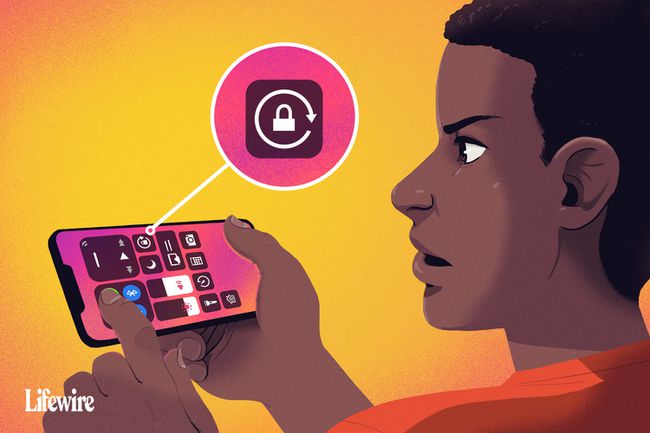
Kyle Fewel / Lifewire
I suggerimenti in questo articolo si applicano a tutti i modelli di iPhone e iPod touch in esecuzione iOS 11 e versioni successive, così come gli iPad con tutte le versioni di sistema operativo iPad.
Disattiva il blocco della rotazione dello schermo dell'iPhone
Le impostazioni di Blocco rotazione schermo impediscono al tuo iPhone, iPad o iPod touch di ruotare automaticamente lo schermo indipendentemente da come giri il dispositivo. Se lo schermo non ruota, potrebbe essere perché hai attivato il Blocco rotazione.
Per verificare se il blocco della rotazione dello schermo è attivato, guarda nell'angolo in alto a destra dello schermo accanto a l'indicatore della batteria per un'icona che assomiglia a una freccia che curva intorno a un lucchetto. Se vedi quell'icona, il blocco della rotazione dello schermo è attivato.
Su iPhone X, XS, XR e serie 11, questa icona può essere vista solo in Control Center, non nella schermata iniziale.
Se l'icona del lucchetto è visibile, puoi disattivare il blocco della rotazione dello schermo seguendo questi passaggi:
-
Scorri verso l'alto dalla parte inferiore dello schermo per rivelare Centro di controllo. L'icona all'estrema sinistra—il lucchetto e freccia icona: è evidenziata per indicare che è attivata.
Sul iPhone X e modelli successivi, o su iPad con iPadOS 12 e versioni successive, scorri invece verso il basso dall'angolo in alto a destra.
-
Rubinetto lucchetto e icona freccia per disattivare il blocco della rotazione. Verrà visualizzato un messaggio nella parte superiore dello schermo Blocco orientamento: disattivato.
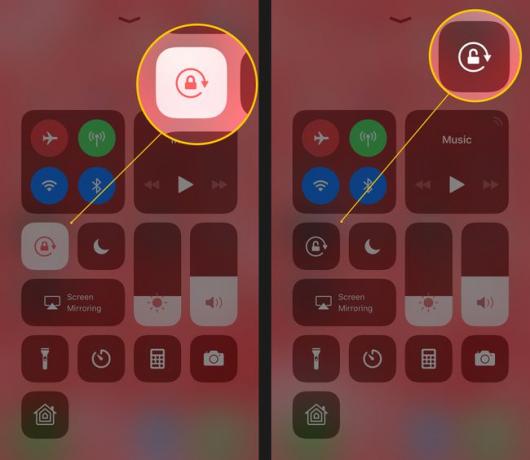
Quando hai finito, premi il pulsante Home, tocca lo schermo o scorri per chiudere Centro di controllo e tornerai alla schermata iniziale.
Fatto ciò, prova a ruotare nuovamente il tuo iPhone. Lo schermo dovrebbe ruotare automaticamente quando si cambia la posizione del dispositivo. In caso contrario, passa ai passaggi successivi.
Nelle versioni precedenti di iOS, il blocco della rotazione si trova nella Cambio app veloce. Aprilo facendo doppio clic su Tasto Home e poi scorrendo da sinistra a destra.
La tua app supporta la rotazione dello schermo?
Non tutte le app supportano la rotazione automatica dello schermo. Se stai utilizzando un'app che non supporta tale funzione, non aspettarti che lo schermo ruoti.
Ad esempio, la schermata iniziale sulla maggior parte dei modelli di iPhone e iPod touch non può ruotare (sebbene possa ruotare sui modelli Plus con schermi extra-large, come iPhone 7 Plus e 8 Plus) e alcune app sono progettate per funzionare solo in una orientamento.
Se giri il dispositivo e lo schermo non ruota e se il blocco della rotazione non è abilitato, l'app probabilmente è progettata per non ruotare. Prova un'app che conosci supporta la rotazione, come il browser web Safari, per confermare che la rotazione dello schermo funziona.
Un'altra soluzione rapida per un'app che dovrebbe ruotare ma non lo è è chiudere l'app e riavviarla. Questo dovrebbe eliminare eventuali bug. Scopri come in Come chiudere le app su iPhone.
Disattiva lo zoom del display per riprendere la rotazione dello schermo dell'iPhone
Se hai un iPhone 6 Plus, 6S Plus, 7 Plus, 8 Plus o qualsiasi modello di iPhone Max, il layout della schermata iniziale ruota automaticamente quando giri il telefono. Se la schermata iniziale non ruota su questi modelli e il Blocco rotazione schermo non è attivo, la causa potrebbe essere lo zoom del display.
Display Zoom ingrandisce le icone e il testo sugli schermi più grandi di questi dispositivi per renderli più facili da vedere, ma blocca anche la rotazione dello schermo. Se non riesci a ruotare la schermata principale su questi dispositivi, disabilita Zoom display seguendo questi passaggi:
Rubinetto Impostazioni.
Rubinetto Display e luminosità.
Rubinetto Visualizzazione nel Visualizza zoom sezione.
Rubinetto Standard.
-
Rubinetto Set.

Il telefono si riavvierà con la nuova impostazione di zoom e la schermata iniziale potrà ruotare.
Riavvia il tuo dispositivo
Un'altra buona e rapida soluzione per un dispositivo il cui schermo non ruota automaticamente è riavviare il dispositivo. Se hai un problema hardware, questo non lo risolverà, ma risolverà la maggior parte dei problemi software. Scopri come riavviare ogni modello di iPhone e iPad in questi articoli:
- Come riavviare un iPhone (tutti i modelli).
- iPad bloccato? Ecco come riavviarlo.
Un buon momento per pulisci lo schermo del tuo iPhone è mentre è spento. Ciò garantisce di non selezionare accidentalmente alcuna app o modificare le impostazioni sul dispositivo.
Se lo schermo del tuo iPhone non ruota, il tuo accelerometro potrebbe essere rotto
Se l'app che stai utilizzando supporta sicuramente la rotazione automatica dello schermo, il blocco dell'orientamento e lo zoom del display sul tuo il dispositivo è decisamente spento, ma lo schermo continua a non ruotare, potrebbe esserci un problema con il tuo dispositivo hardware.
La rotazione dello schermo è controllata dall'accelerometro del dispositivo—un sensore che traccia il movimento del dispositivo. Se l'accelerometro è rotto, non sarà in grado di tracciare il movimento e non saprà quando ruotare lo schermo del dispositivo. Se sospetti un problema hardware con il tuo telefono, fissa un appuntamento all'Apple Store per farlo controllare.
Utilizzo del blocco della rotazione dello schermo sull'iPad
Mentre l'iPad esegue un sistema operativo molto simile all'iPhone e all'iPod touch, la rotazione dello schermo funziona in modo leggermente diverso. Per uno, la schermata iniziale su tutti i modelli di iPad può ruotare. Dall'altro, l'impostazione è controllata in modo leggermente diverso su alcuni modelli.
Se hai un iPad precedente all'iPad Air o all'iPad mini 3, questo suggerimento si applica a te.
Nel Impostazioni app, tocca Generale e troverai un'impostazione chiamata Usa l'interruttore laterale per che ti consente di scegliere se il piccolo interruttore sul lato sopra i pulsanti del volume controlla la funzione mute o il blocco della rotazione.
Sui modelli di iPad più recenti (iPad Air 2 e successivi) utilizza il Centro di controllo per controllare la rotazione dello schermo come descritto in precedenza nell'articolo.
